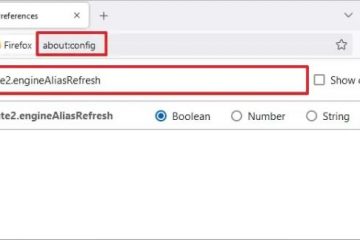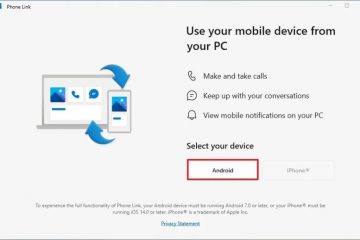Αν θελήσατε ποτέ να καλύψετε τα νεκρά σημεία του Wi-Fi στο σπίτι σας ή να μοιραστείτε σύνδεση στο διαδίκτυο περιορισμένης συσκευής όπως στα δωμάτια του ξενοδοχείου, μπορείτε να χρησιμοποιήσετε τη λειτουργία hotspot για κινητά στον φορητό υπολογιστή σας. Από την επετειακή έκδοση των Windows 10, αυτή η δυνατότητα είναι διαθέσιμη σε κάθε φορητό υπολογιστή που εκτελείται στην υποστηριζόμενη έκδοση των Windows. Μπορείτε είτε να ρυθμίσετε ένα hotspot στη συσκευή σας είτε να συνδεθείτε σε ένα hotspot μιας άλλης συσκευής στον φορητό υπολογιστή σας.
Ενεργοποίηση Mobile Hotspot σε φορητό υπολογιστή
Τα Windows σάς επιτρέπουν να δημιουργείτε και να επεξεργάζεστε εύκολα ένα σημείο πρόσβασης. hotspot για κινητά από την ενσωματωμένη εφαρμογή Ρυθμίσεις των Windows. Δείτε πώς μπορείτε να το κάνετε:
Στα Windows 11
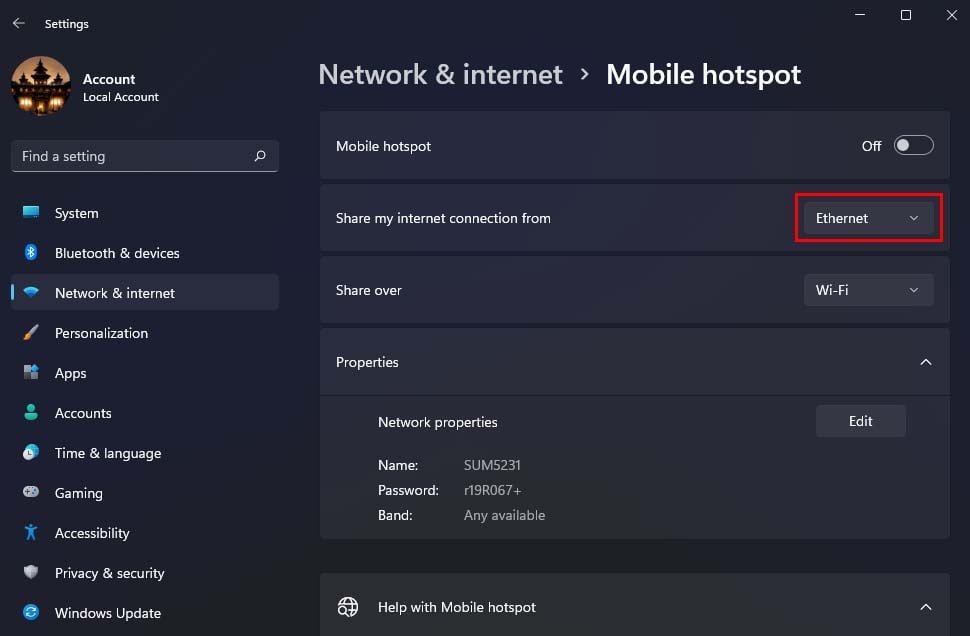 Πατήστε Windows + I για να ανοίξετε τις Ρυθμίσεις. Μεταβείτε στο Δίκτυο και Διαδίκτυο > Σημείο πρόσβασης για κινητά. Δίπλα στο στοιχείο Κοινή χρήση της σύνδεσής μου στο διαδίκτυο από, επιλέξτε ποια σύνδεση Διαδικτύου θέλετε να μοιραστείτε. (Εάν δεν είστε συνδεδεμένοι στο διαδίκτυο με πολλές διαφορετικές συνδέσεις, αυτή η ρύθμιση θα εμφανίζει μόνο μία επιλογή ή θα είναι γκριζαρισμένη.)
Πατήστε Windows + I για να ανοίξετε τις Ρυθμίσεις. Μεταβείτε στο Δίκτυο και Διαδίκτυο > Σημείο πρόσβασης για κινητά. Δίπλα στο στοιχείο Κοινή χρήση της σύνδεσής μου στο διαδίκτυο από, επιλέξτε ποια σύνδεση Διαδικτύου θέλετε να μοιραστείτε. (Εάν δεν είστε συνδεδεμένοι στο διαδίκτυο με πολλές διαφορετικές συνδέσεις, αυτή η ρύθμιση θα εμφανίζει μόνο μία επιλογή ή θα είναι γκριζαρισμένη.)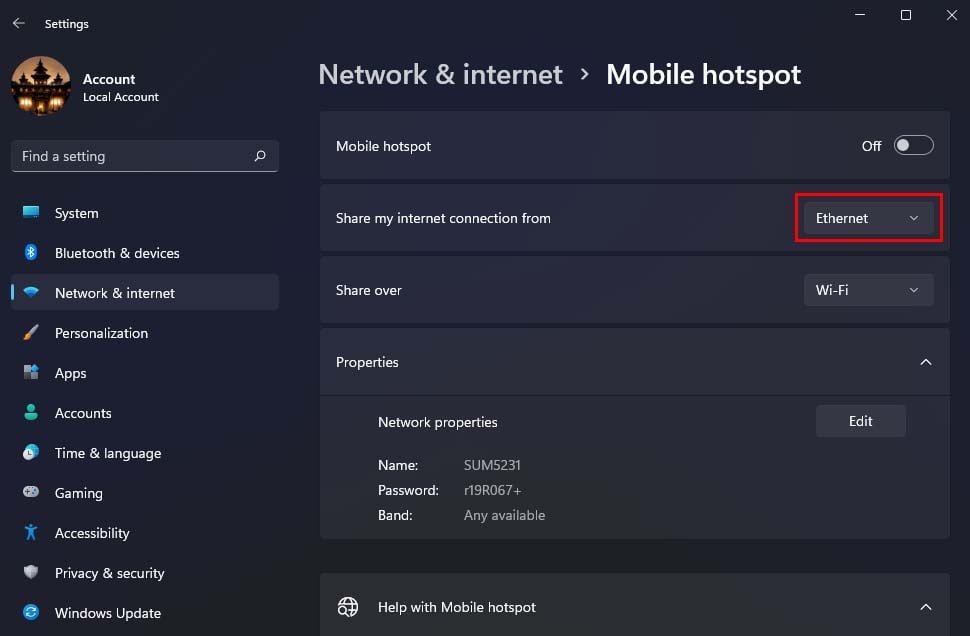 Δίπλα στο Κοινή χρήση μέσω, επιλέξτε Wi-FI. (Η κοινή χρήση μέσω bluetooth θα είναι άσκοπα αργή. Επιλέξτε Bluetooth μόνο εάν χρειάζεται να το κάνετε ειδικά.)
Δίπλα στο Κοινή χρήση μέσω, επιλέξτε Wi-FI. (Η κοινή χρήση μέσω bluetooth θα είναι άσκοπα αργή. Επιλέξτε Bluetooth μόνο εάν χρειάζεται να το κάνετε ειδικά.)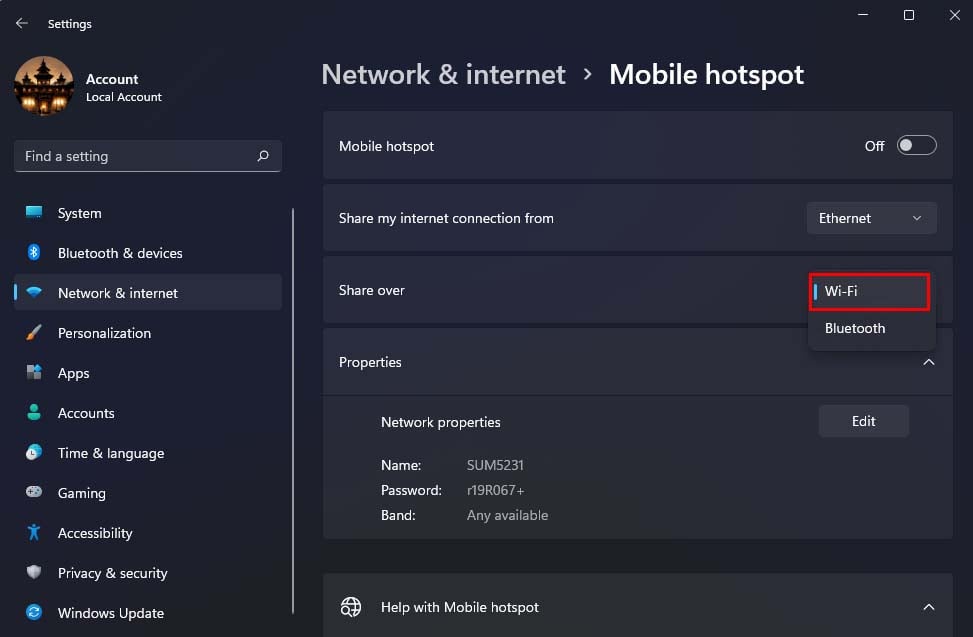
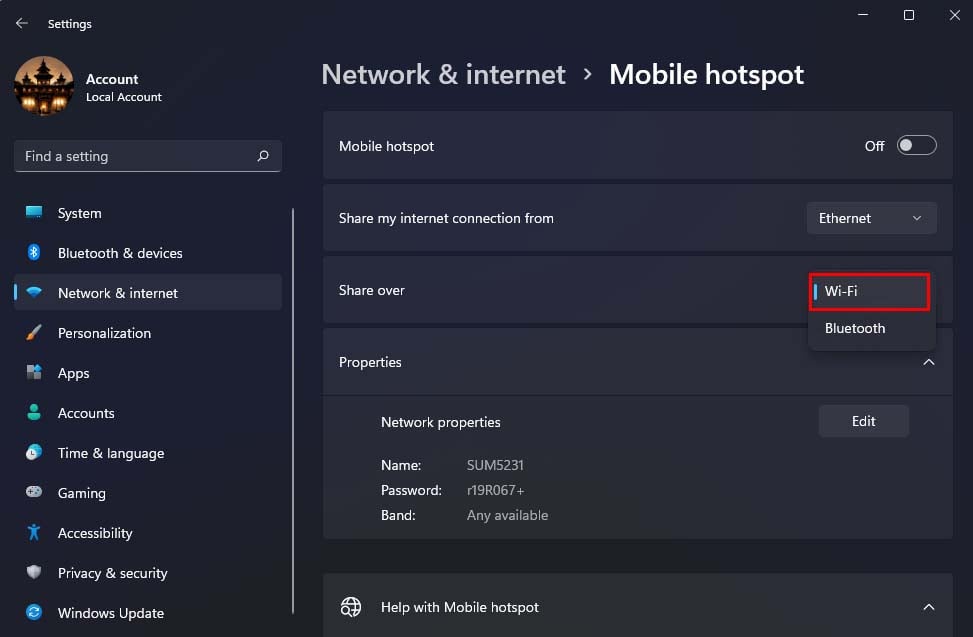 Κάντε κλικ στην επιλογή Ιδιότητες για να την αναπτύξετε και επιλέξτε Επεξεργασία. (Προαιρετικό)
Κάντε κλικ στην επιλογή Ιδιότητες για να την αναπτύξετε και επιλέξτε Επεξεργασία. (Προαιρετικό)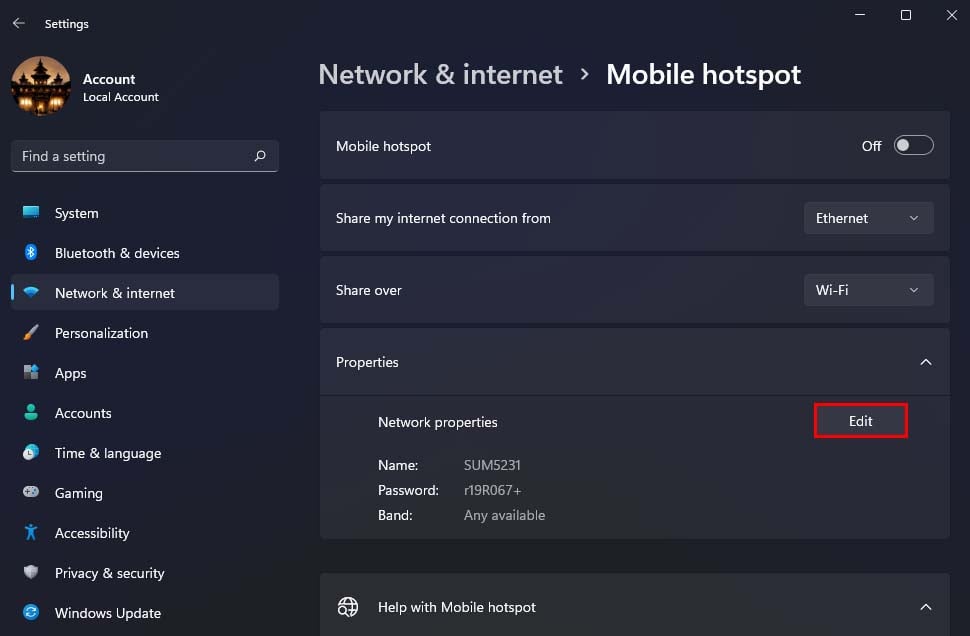
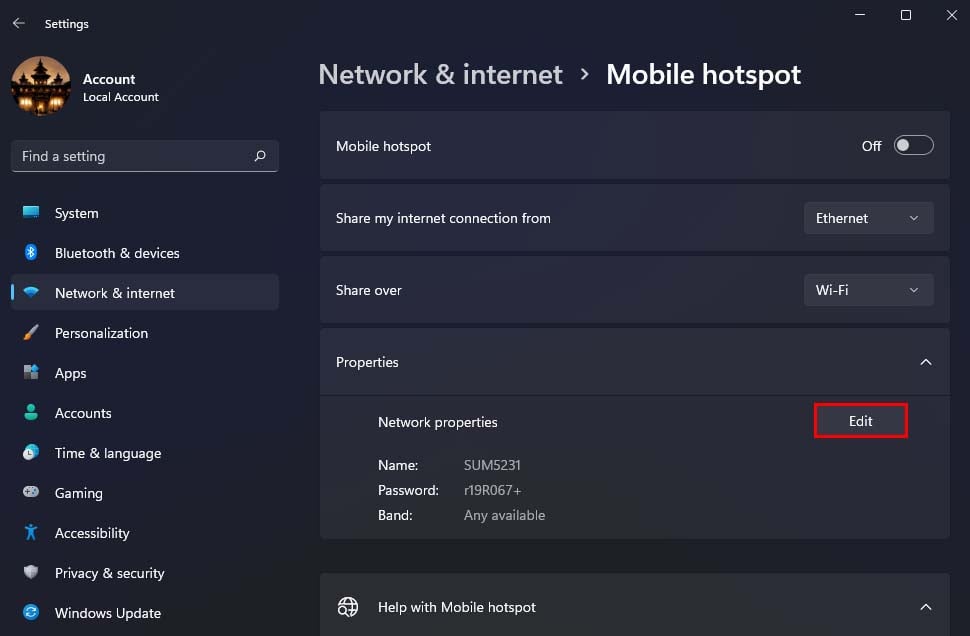 Εισαγάγετε ένα νέο όνομα δικτύου και κωδικό πρόσβασης εάν θέλετε να τον αλλάξετε. Αφήστε τη Ζώνη δικτύου ως Οποιαδήποτε διαθέσιμη και κάντε κλικ στην Αποθήκευση.
Εισαγάγετε ένα νέο όνομα δικτύου και κωδικό πρόσβασης εάν θέλετε να τον αλλάξετε. Αφήστε τη Ζώνη δικτύου ως Οποιαδήποτε διαθέσιμη και κάντε κλικ στην Αποθήκευση.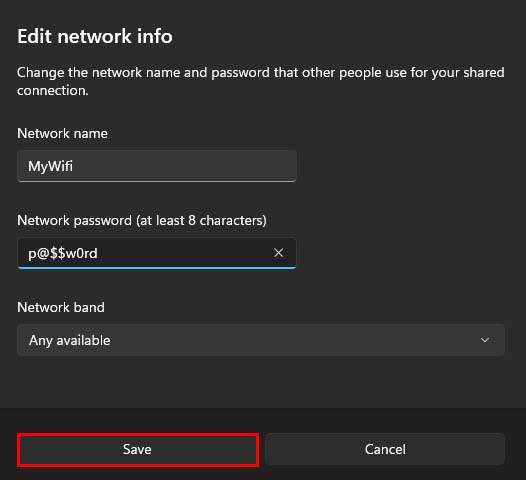
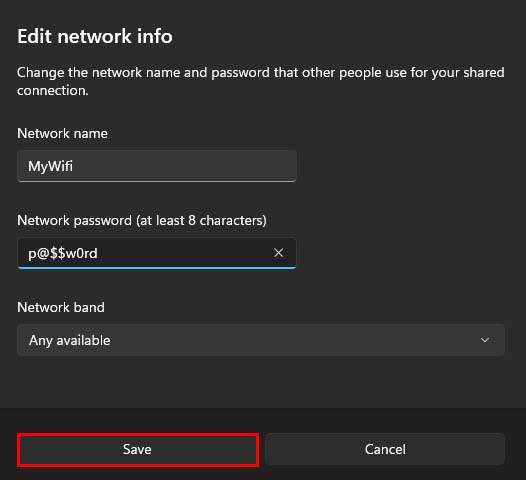 Ενεργοποιήστε την επιλογή Hotspot για κινητά για να ξεκινήσετε την κοινή χρήση της σύνδεσής σας στο διαδίκτυο.
Ενεργοποιήστε την επιλογή Hotspot για κινητά για να ξεκινήσετε την κοινή χρήση της σύνδεσής σας στο διαδίκτυο.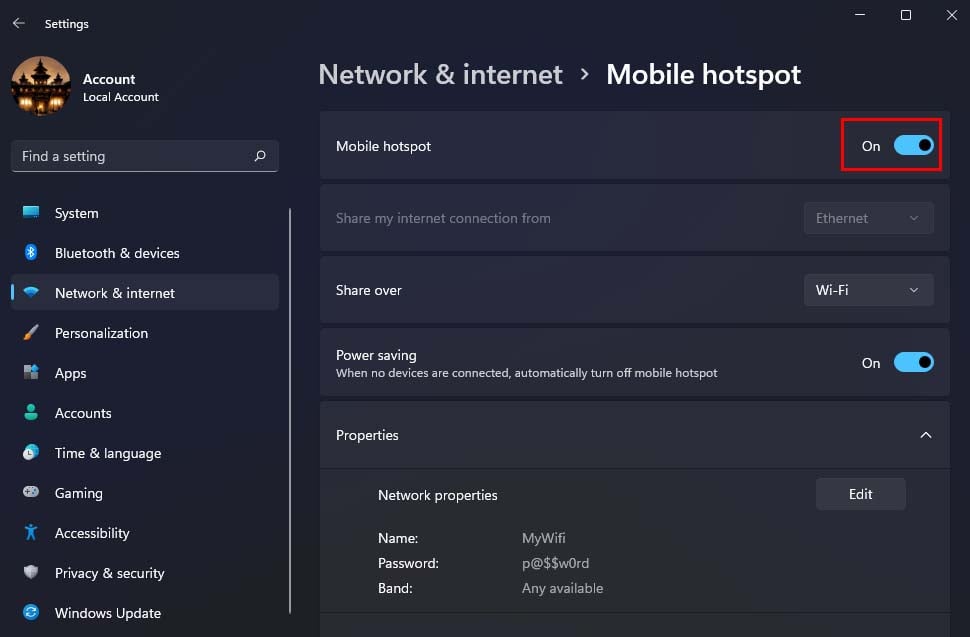
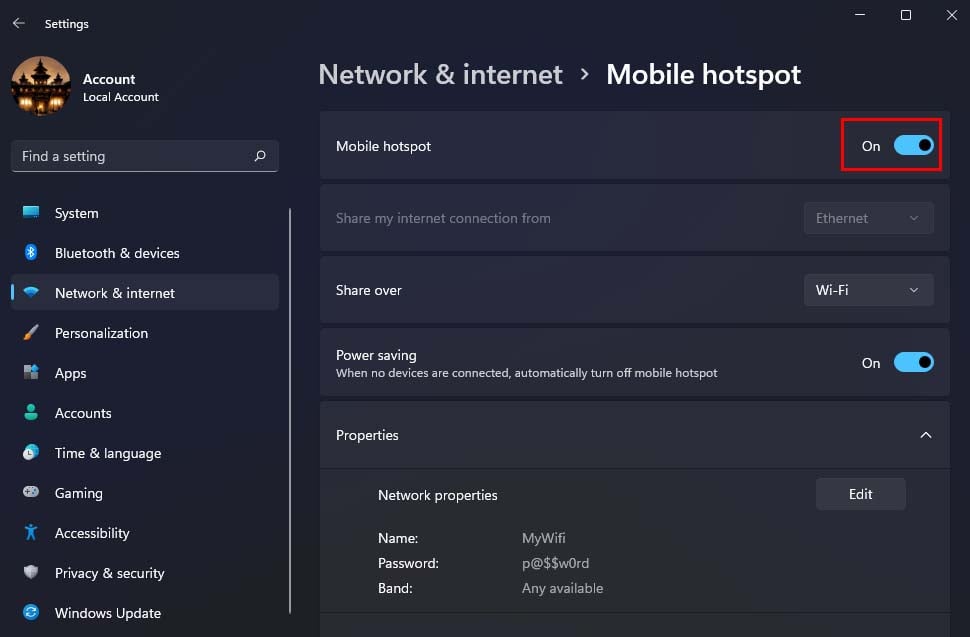
Στα Windows 10
Πατήστε Windows + I για να ανοίξετε τις Ρυθμίσεις. Κάντε κλικ στο Δίκτυο και Διαδίκτυο και επιλέξτε Σημείο πρόσβασης για κινητά. Εκτός από την επιλογή Κοινή χρήση της σύνδεσής μου στο διαδίκτυο από, επιλέξτε ποια σύνδεση στο διαδίκτυο θέλετε να μοιραστείτε.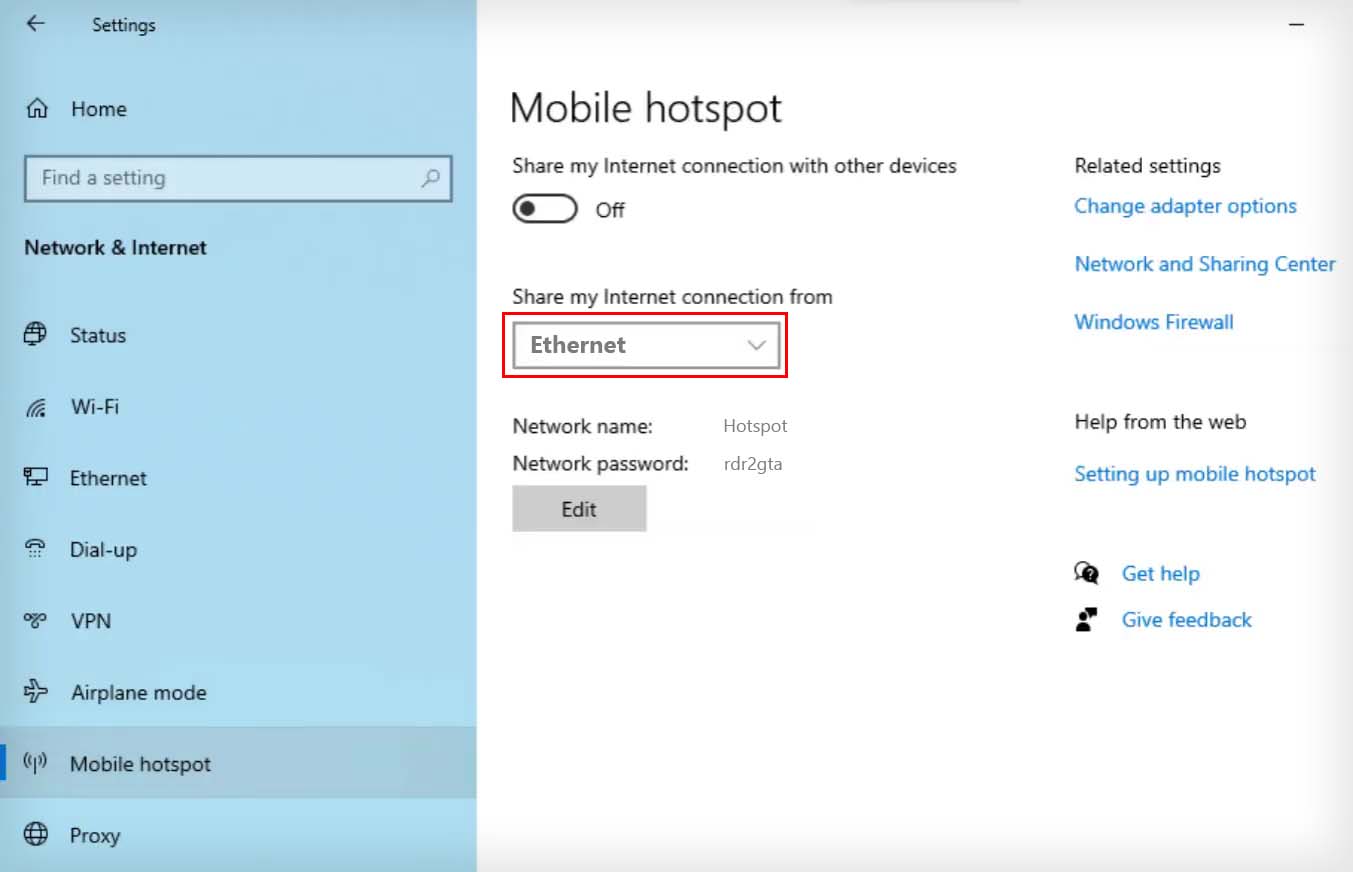
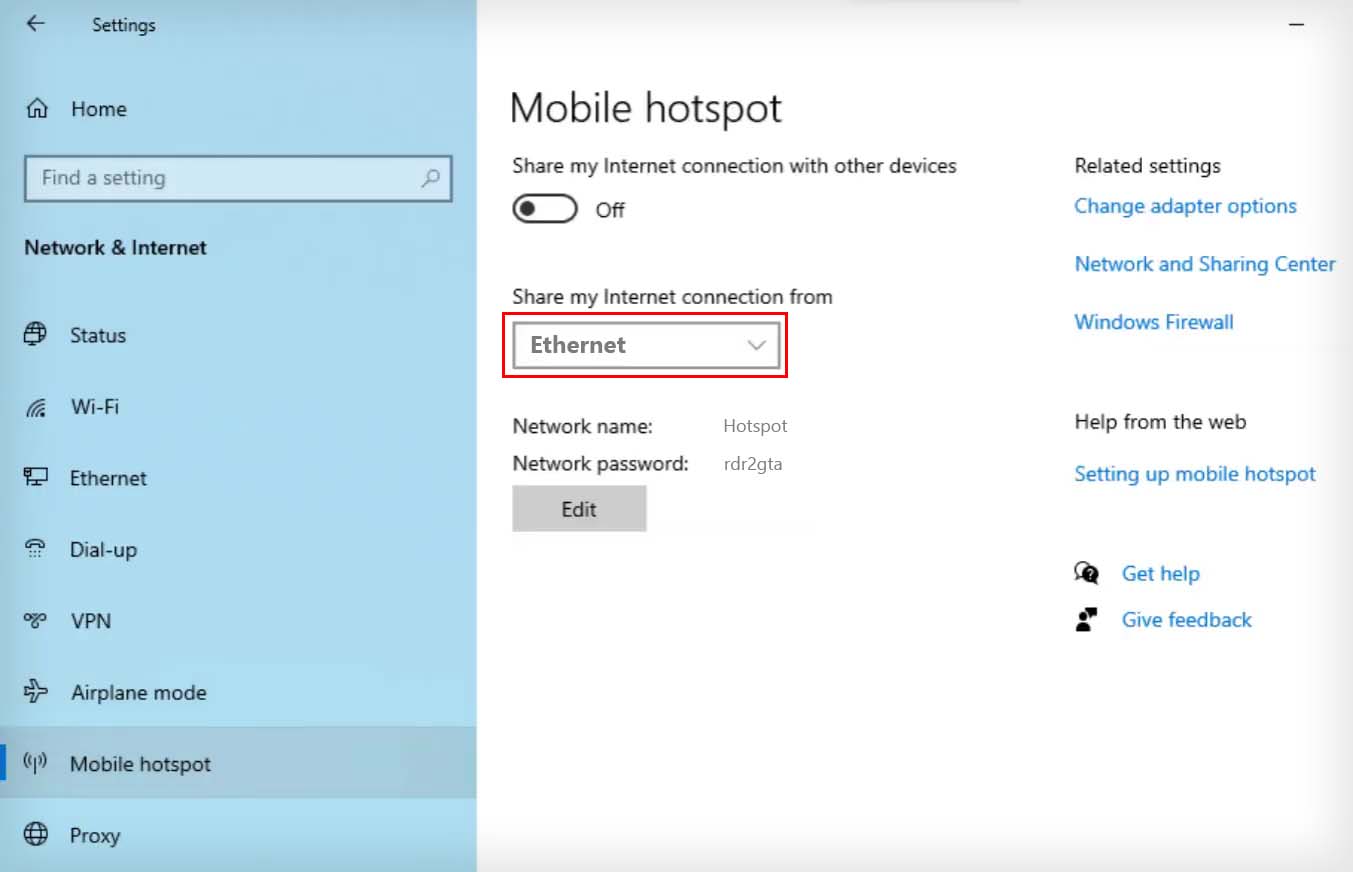 Κάντε κλικ στο κουμπί Επεξεργασία και εισαγάγετε ένα νέο όνομα και κωδικό πρόσβασης σημείου πρόσβασης, αν θέλετε.
Κάντε κλικ στο κουμπί Επεξεργασία και εισαγάγετε ένα νέο όνομα και κωδικό πρόσβασης σημείου πρόσβασης, αν θέλετε.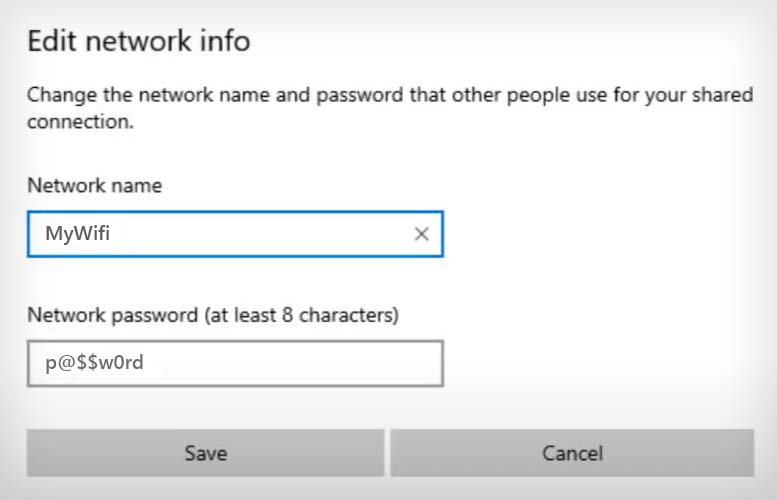
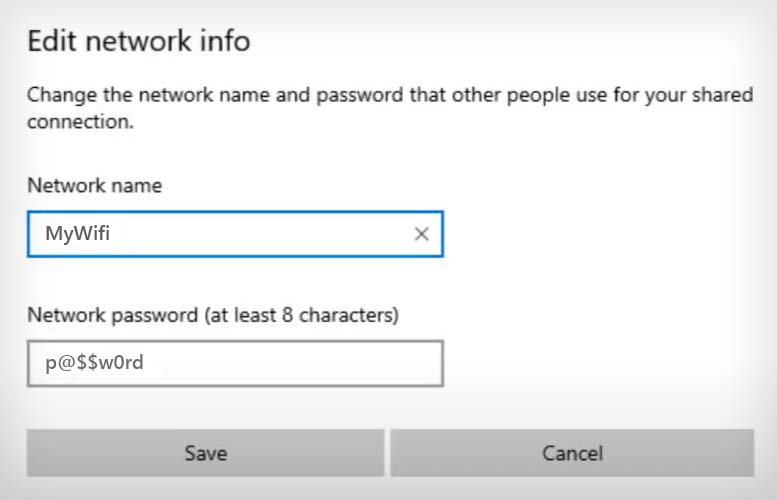 Επιλέξτε Αποθήκευση. Ενεργοποιήστε τον διακόπτη Κοινή χρήση της σύνδεσής μου στο Διαδίκτυο με άλλες συσκευές για να ξεκινήσετε το hotspot σας.
Επιλέξτε Αποθήκευση. Ενεργοποιήστε τον διακόπτη Κοινή χρήση της σύνδεσής μου στο Διαδίκτυο με άλλες συσκευές για να ξεκινήσετε το hotspot σας.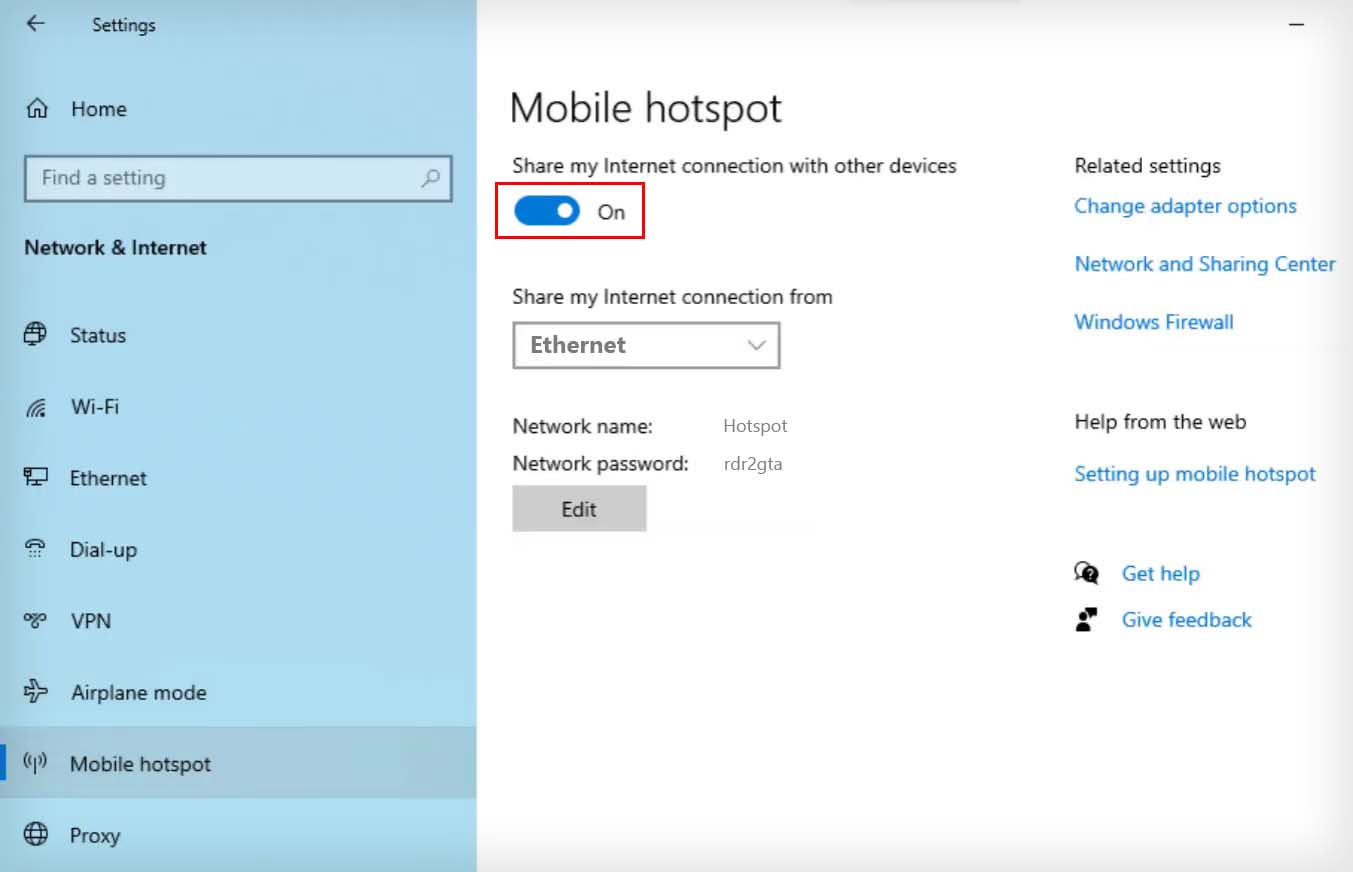
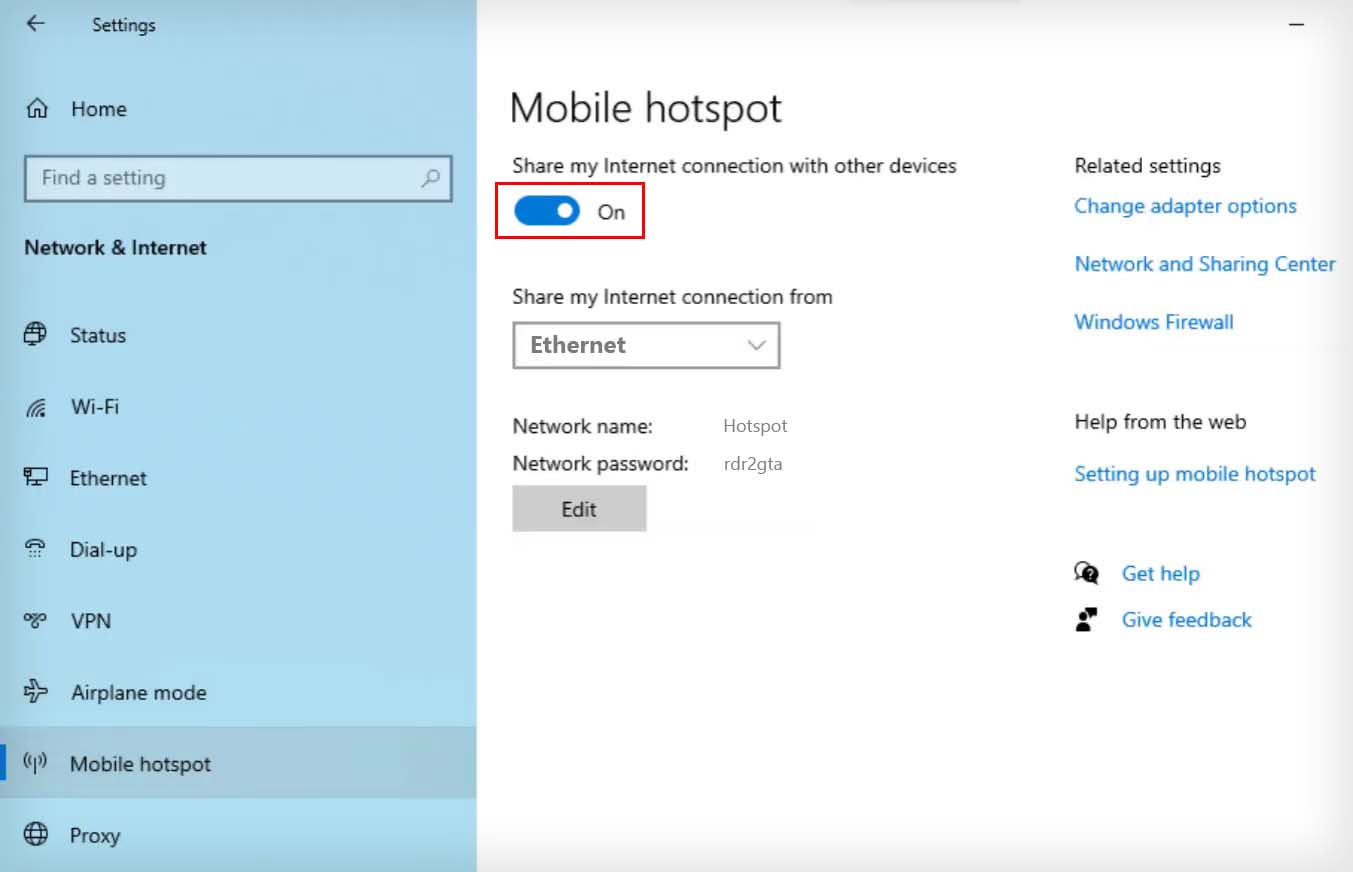
Σύνδεση σε σημείο πρόσβασης άλλης συσκευής
Εάν, αντίθετα, θέλετε να συνδεθείτε σε ένα hotspot για φορητές συσκευές μια διαφορετική συσκευή στον φορητό υπολογιστή σας, θα πρέπει πρώτα να ενεργοποιήσετε το hotspot σε αυτές τις συσκευές.
Βήμα 1: Δημιουργία hotspot
Δείτε πώς μπορείτε να ανοίξετε το hotspot στο Android και το iPhone σας:
Σε Android
Ανοίξτε την εφαρμογή Ρυθμίσεις στη συσκευή σας. Μεταβείτε στην επιλογή Σύνδεση > Σημείο πρόσβασης πρόσβασης και σύνδεση για κινητά. (Το όνομα των ρυθμίσεων μπορεί να διαφέρει λίγο ανάλογα με την έκδοση Android και τον κατασκευαστή της συσκευής σας.)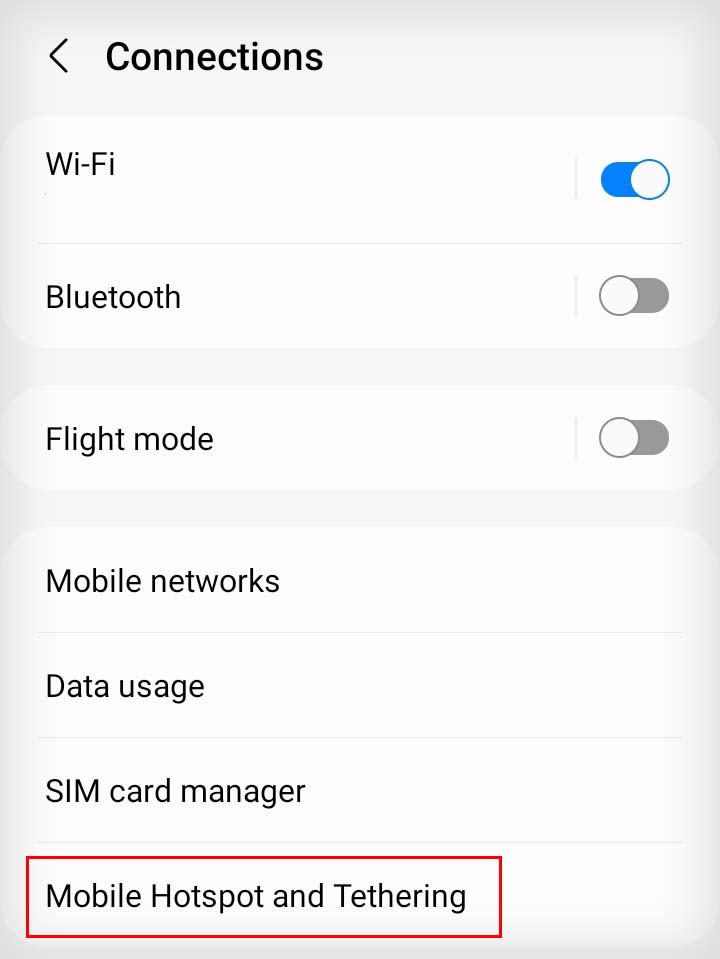
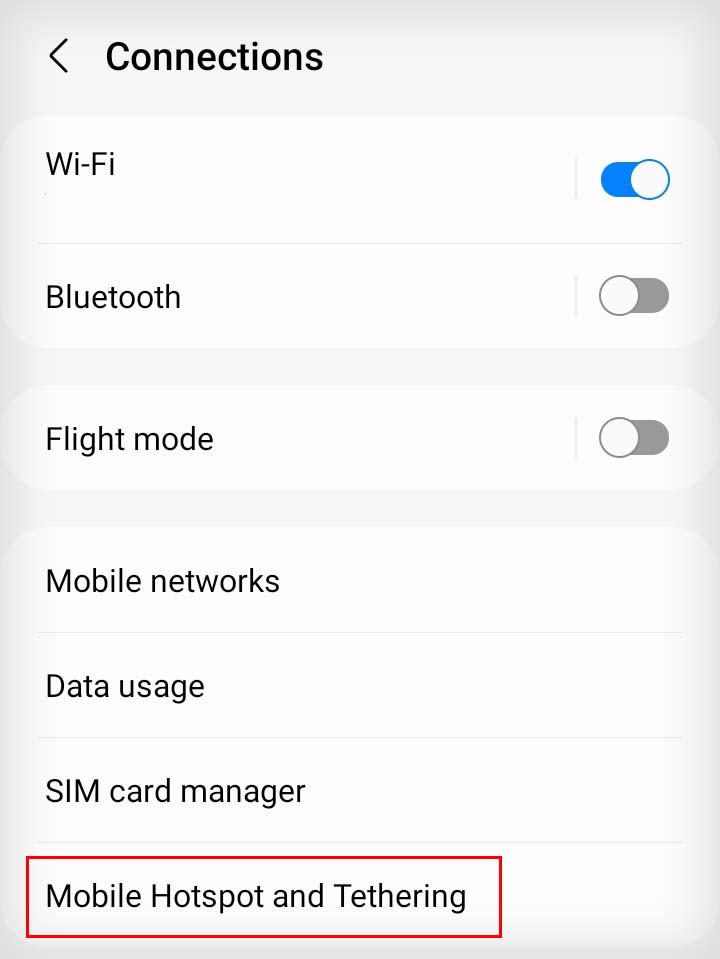 Ενεργοποιήστε το Hotspot για κινητά για να ξεκινήσετε την κοινή χρήση της σύνδεσης της συσκευής σας στο Διαδίκτυο. (Στις νέες εκδόσεις συσκευών Android, μπορείτε επίσης να κάνετε κοινή χρήση μιας σύνδεσης στο διαδίκτυο από μια σύνδεση Wi-Fi.)
Ενεργοποιήστε το Hotspot για κινητά για να ξεκινήσετε την κοινή χρήση της σύνδεσης της συσκευής σας στο Διαδίκτυο. (Στις νέες εκδόσεις συσκευών Android, μπορείτε επίσης να κάνετε κοινή χρήση μιας σύνδεσης στο διαδίκτυο από μια σύνδεση Wi-Fi.)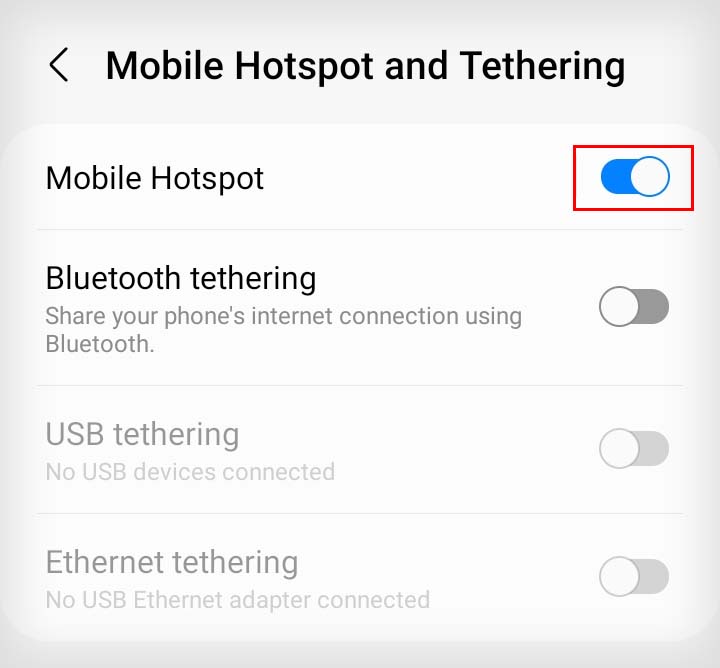
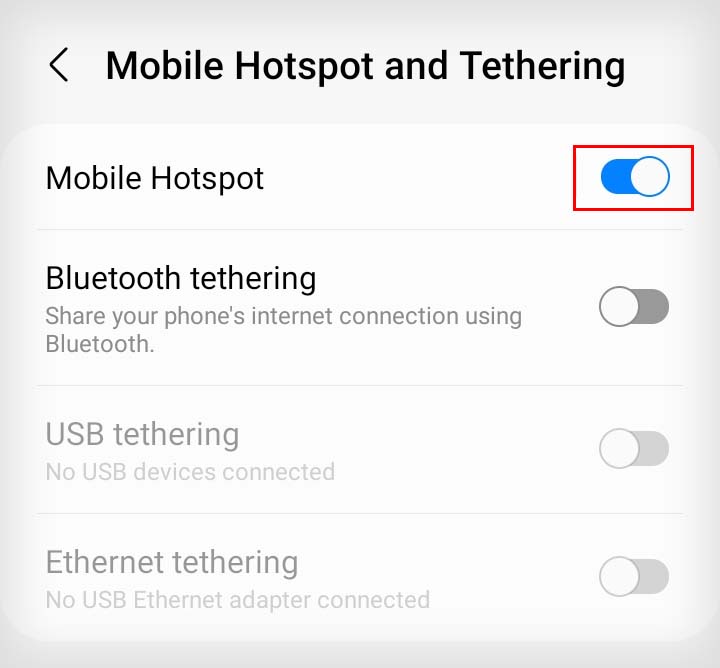 Για να διαμορφώσετε το Hotspot για κινητά, μπορείτε να κάνετε κλικ στην επιλογή Σημείο πρόσβασης για κινητά και να επιλέξετε Διαμόρφωση.
Για να διαμορφώσετε το Hotspot για κινητά, μπορείτε να κάνετε κλικ στην επιλογή Σημείο πρόσβασης για κινητά και να επιλέξετε Διαμόρφωση. 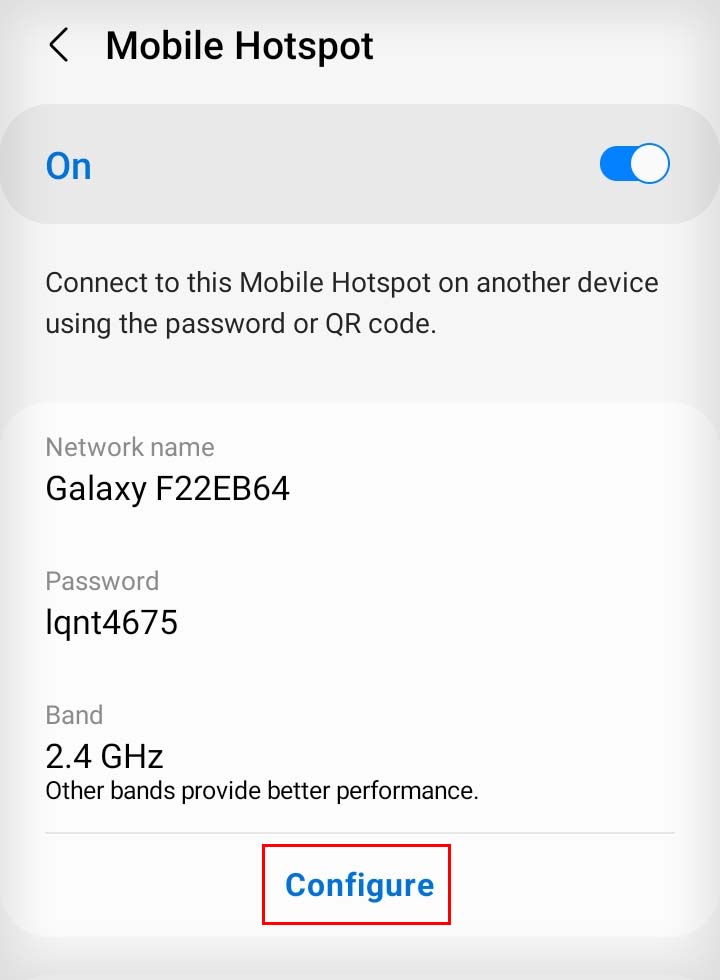
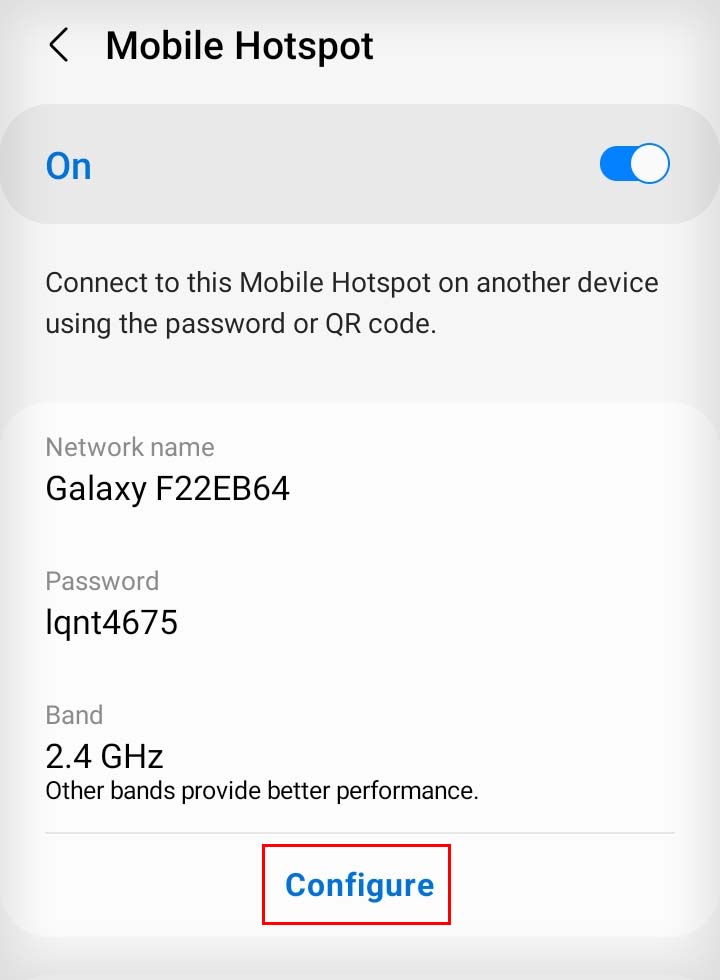 Ορίστε ένα Όνομα δικτύου και κωδικός πρόσβασης. (Αφήστε τα υπόλοιπα ως προεπιλογή εάν δεν θέλετε να αλλάξετε συγκεκριμένα ορισμένες ρυθμίσεις.)
Ορίστε ένα Όνομα δικτύου και κωδικός πρόσβασης. (Αφήστε τα υπόλοιπα ως προεπιλογή εάν δεν θέλετε να αλλάξετε συγκεκριμένα ορισμένες ρυθμίσεις.)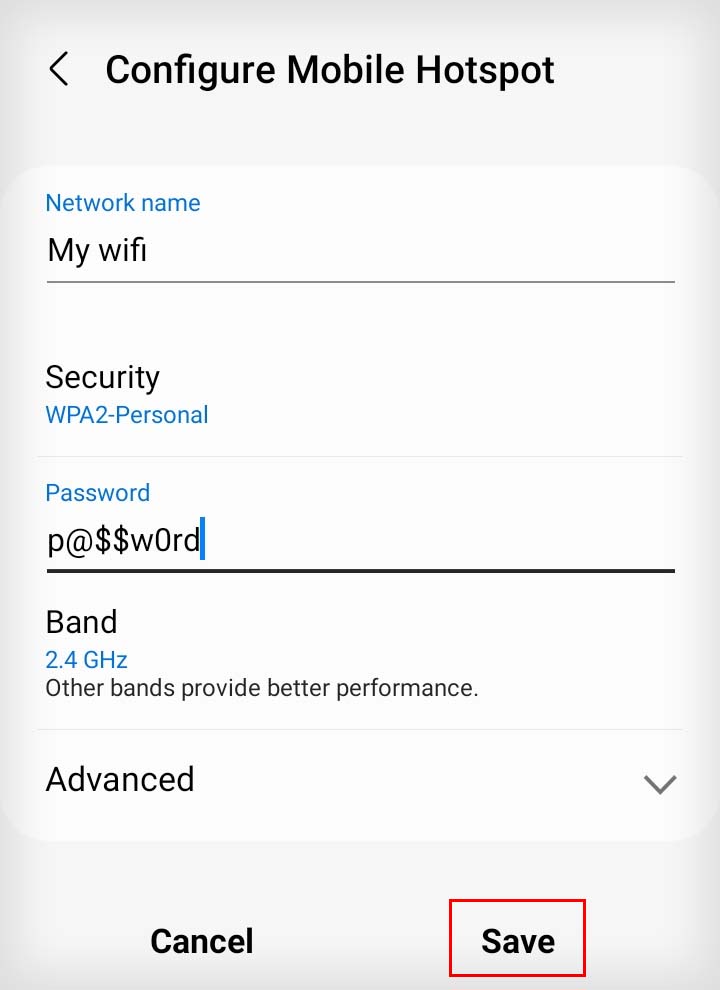
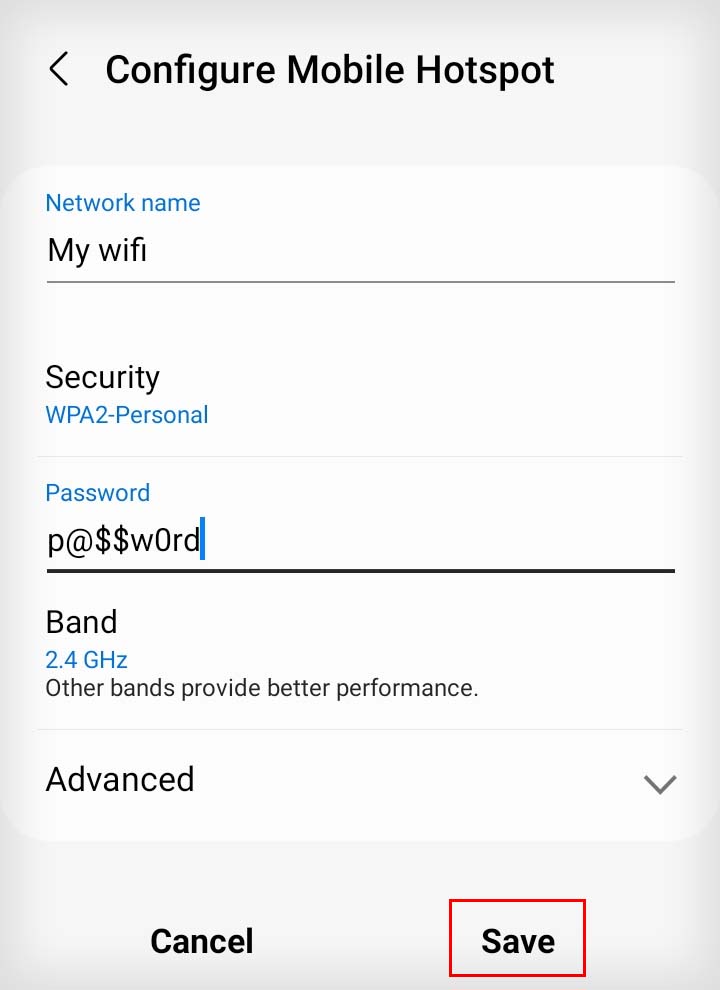 Κάντε κλικ στο Αποθήκευση.
Κάντε κλικ στο Αποθήκευση.
Σε iOS
Ανοίξτε την εφαρμογή Ρυθμίσεις στη συσκευή σας. Φροντίστε να απενεργοποιήσετε το Wi-FI και να ενεργοποιήσετε τα δεδομένα κινητής τηλεφωνίας. (Μπορείτε να κάνετε κοινή χρήση σύνδεσης στο Διαδίκτυο μόνο από δεδομένα κινητής τηλεφωνίας στο iPhone σας.) Κάντε κλικ στη ρύθμιση Personal Hotspot.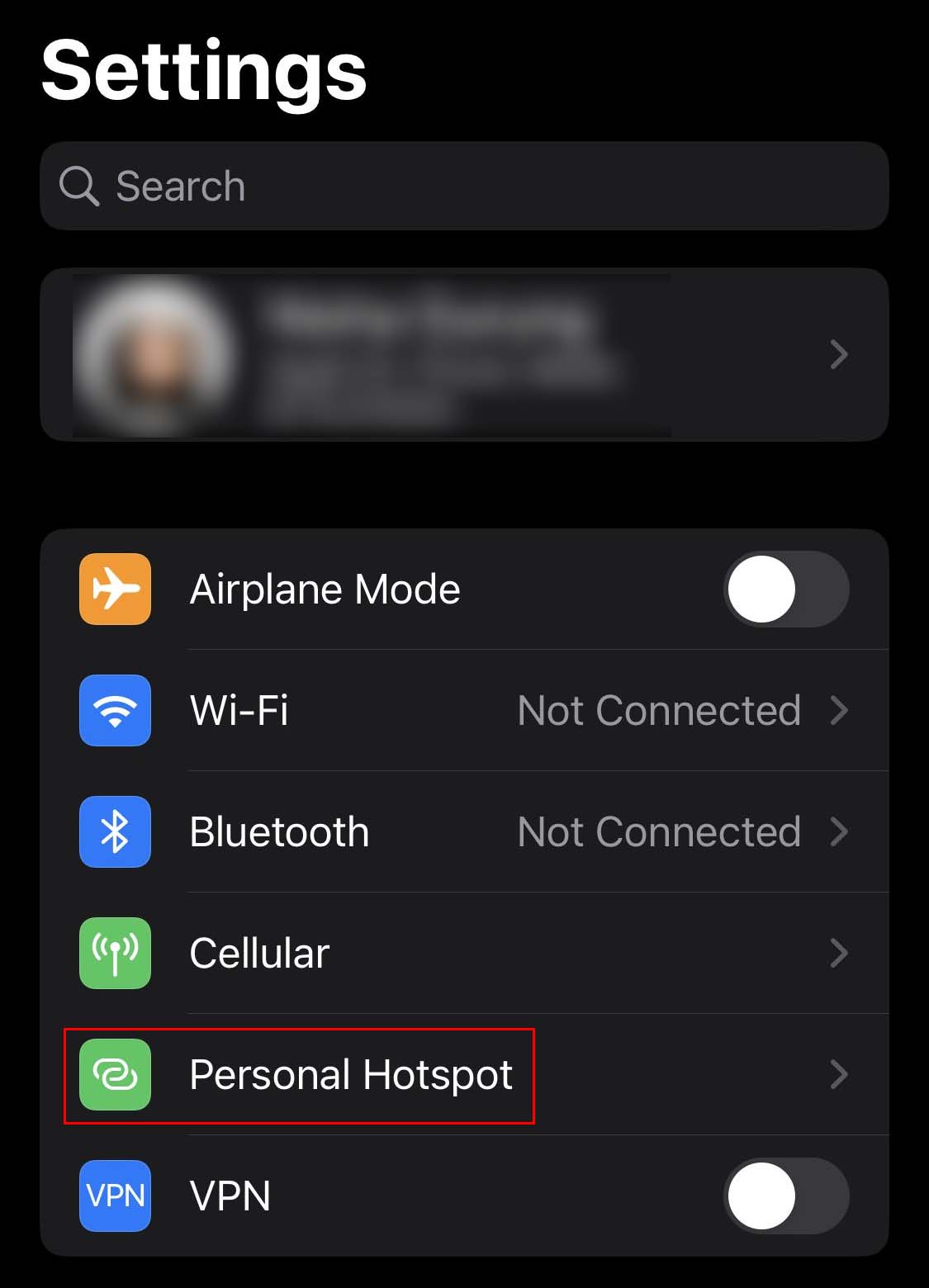
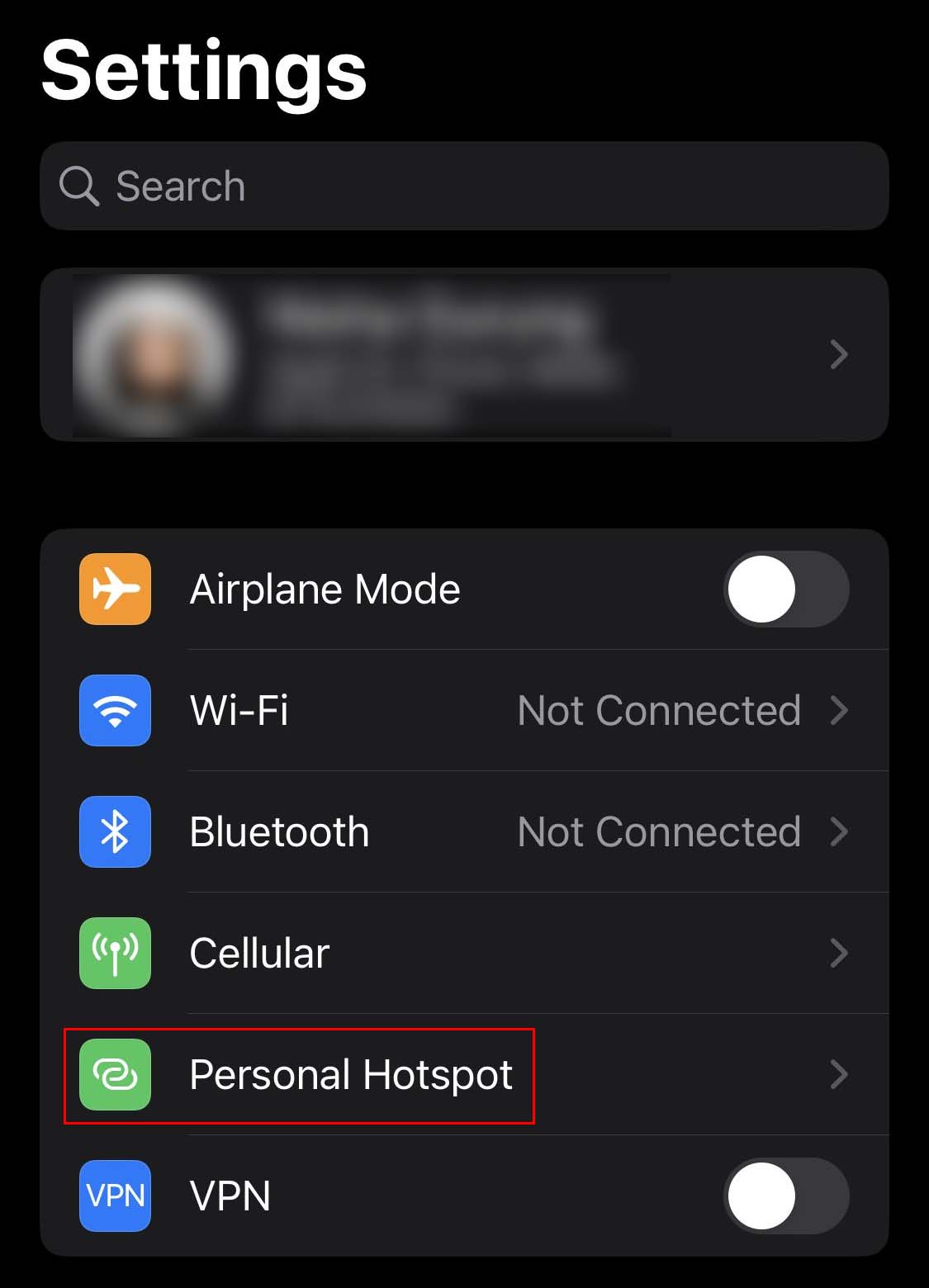 Ενεργοποιήστε την επιλογή Να επιτρέπεται σε άλλους να συμμετέχουν για να ξεκινήσει η κοινή χρήση της σύνδεσής σας στο διαδίκτυο.
Ενεργοποιήστε την επιλογή Να επιτρέπεται σε άλλους να συμμετέχουν για να ξεκινήσει η κοινή χρήση της σύνδεσής σας στο διαδίκτυο.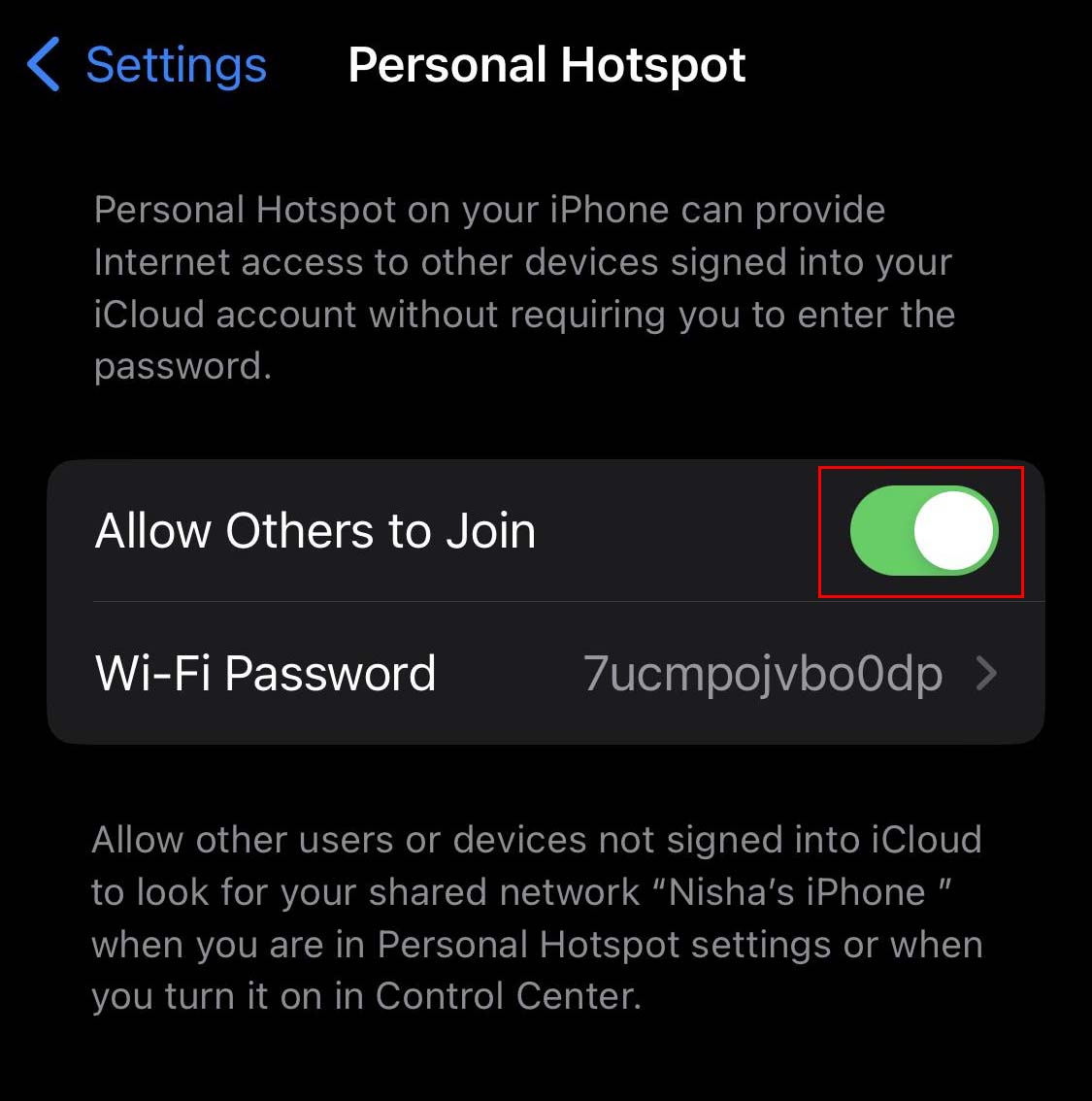
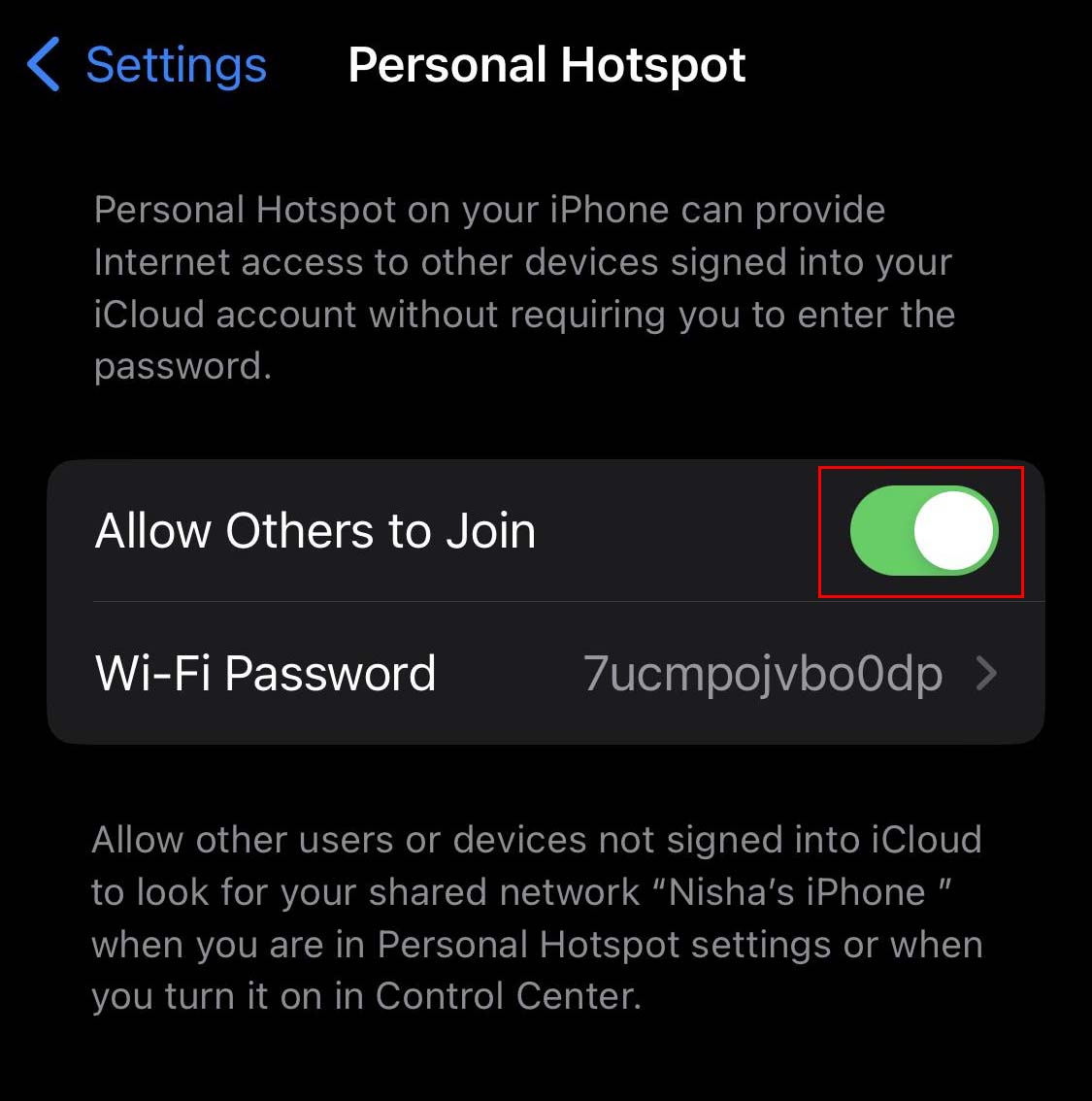 Μπορείτε επίσης να κάνετε κλικ στον κωδικό πρόσβασης επιλογή αλλαγής του κωδικού πρόσβασης του hotspot.
Μπορείτε επίσης να κάνετε κλικ στον κωδικό πρόσβασης επιλογή αλλαγής του κωδικού πρόσβασης του hotspot.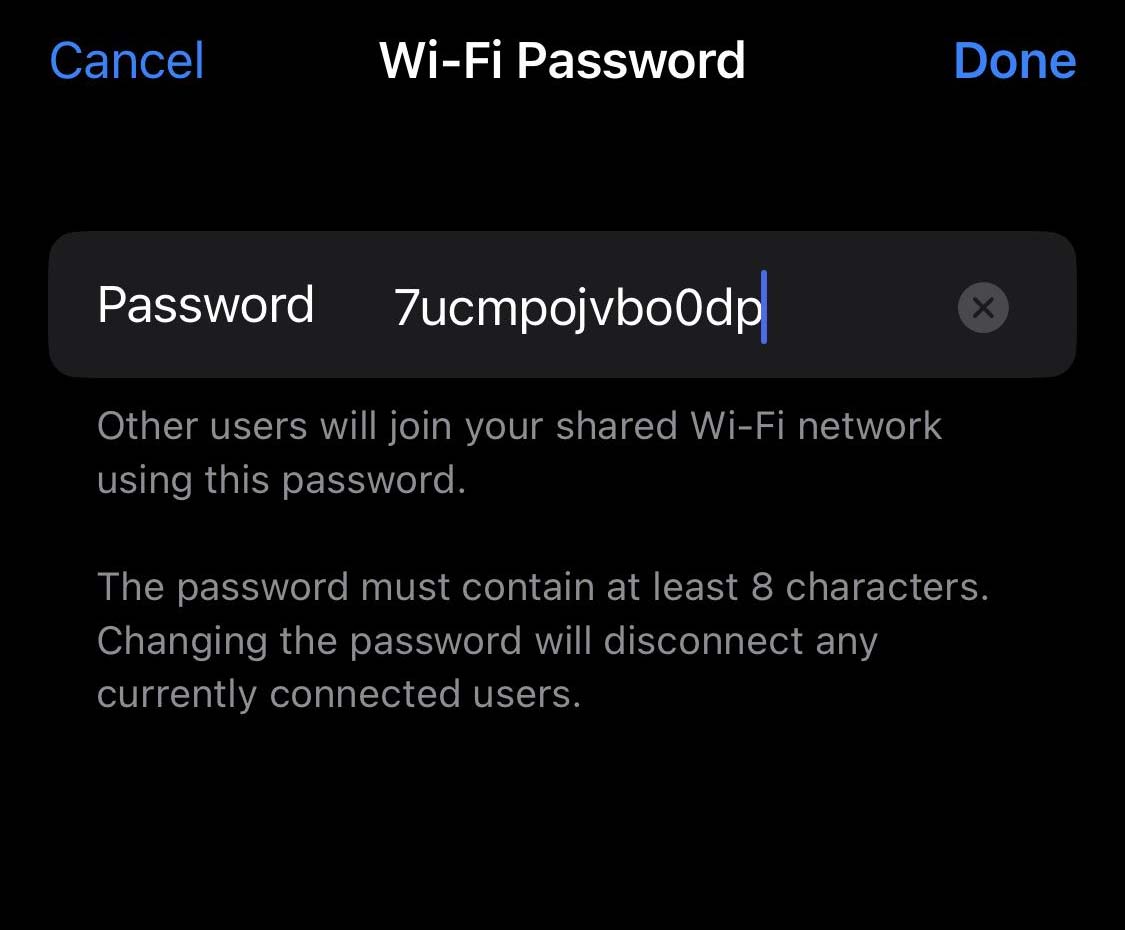
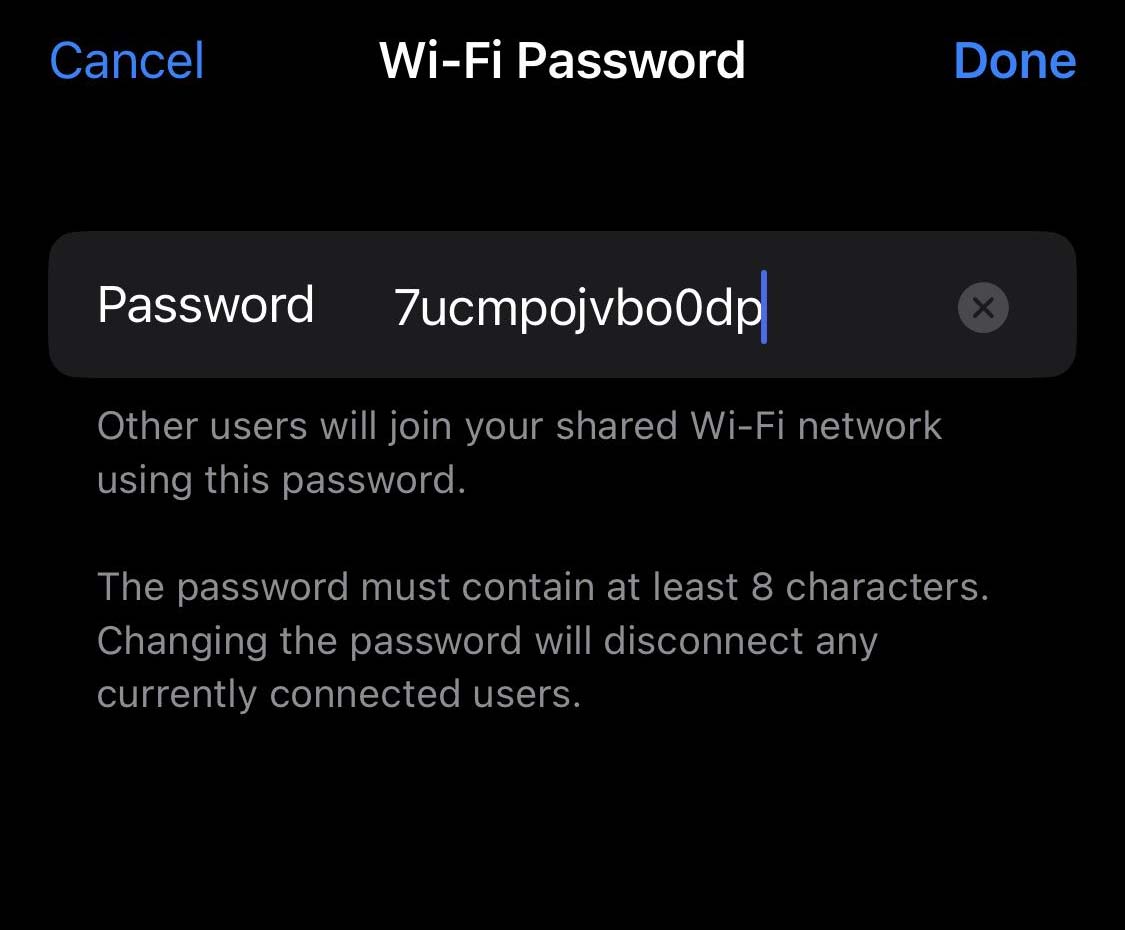 Για να αλλάξετε το όνομα του hotspot, θα πρέπει να αλλάξετε το όνομα της συσκευής σας στο iOS.
Για να αλλάξετε το όνομα του hotspot, θα πρέπει να αλλάξετε το όνομα της συσκευής σας στο iOS.
Βήμα 2: Σύνδεση στο Hotspot
Τώρα, εάν θέλετε να συνδεθείτε σε οποιοδήποτε από αυτά τα hotspot στον φορητό υπολογιστή σας, είναι σχεδόν το ίδιο με τη σύνδεση σε ένα δίκτυο Wi-Fi.
Κάντε κλικ στο εικονίδιο Wi-Fi κάτω δεξιά στη γραμμή εργασιών σας. Επιλέξτε το εικονίδιο του δεξιού βέλους δίπλα στο εικονίδιο Wi-FI.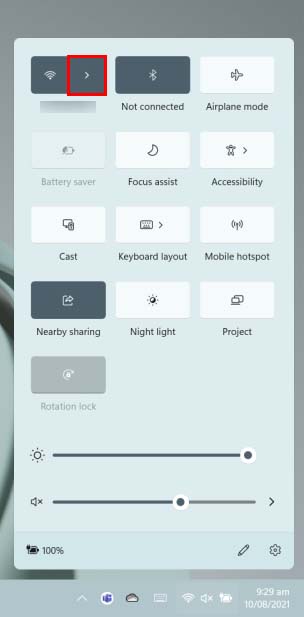 Κάντε κλικ στο όνομα του hotspot (Θα εμφανιστεί ως δίκτυο Wi-Fi) και εισαγάγετε τον κωδικό πρόσβασης του hotspot για να συνδεθείτε σε αυτό.
Κάντε κλικ στο όνομα του hotspot (Θα εμφανιστεί ως δίκτυο Wi-Fi) και εισαγάγετε τον κωδικό πρόσβασης του hotspot για να συνδεθείτε σε αυτό.